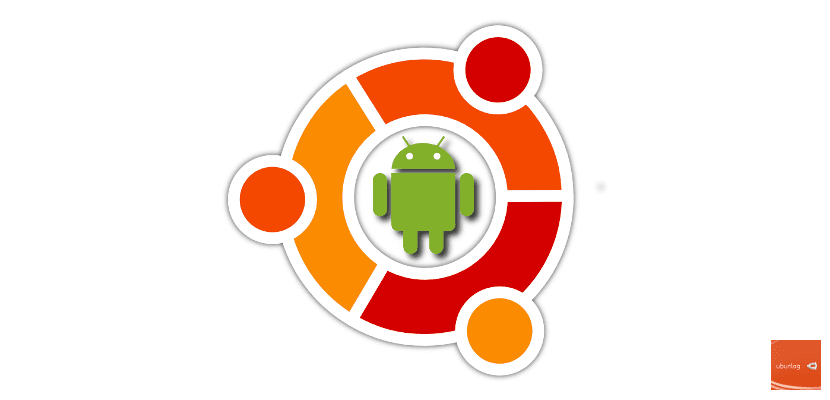
Mnoho vývojárov používa vo svojom počítači Ubuntu a tiež vytvára aplikácie pre Android. Úspešnosť tejto kombinácie je taká, že existuje veľa skriptov a programov, ktoré nám túto kombináciu poskytujú. Od IDE po editorov kódu cez skripty a programy, ktoré inštalujú všetko, čo potrebujete na vývoj aplikácií pre Android.
Postupom času sa však vývojár dozvie viac o prostredí a často uprednostňuje inštaláciu týchto komponentov manuálne. Dnes vás to naučíme ako nainštalovať ADB a Fastboot na Ubuntu 17.10, dve súčasti systému Android, ktoré pomáhajú nielen pri vývoji aplikácií, ale aj pri komunikácii smartfónu s Ubuntu.
Inštalácia ADB
ADB je softvér, ktorý premení náš počítač na server zariadenia s Androidom, ktorý spravuje a efektívne spravuje. To je užitočné nielen na prenos softvéru medzi zariadeniami, ale aj na vykonávanie ďalších funkcií v zariadení, ako je napríklad root, inštalácia s možnosťou prispôsobenia a dokonca pridať vlastné jadro. Pre jeho inštaláciu stačí otvoriť terminál nášho Ubuntu 17.10 a napísať:
<span data-mce-type="bookmark" style="display: inline-block; width: 0px; overflow: hidden; line-height: 0;" class="mce_SELRES_start"></span>sudo apt-get install android-tools-adb android-tools-fastboot
Toto nás nainštaluje všetko, čo potrebujete, aby ste mali ADB v Ubuntu. Ale to nebude stačiť. ADB je server alebo služba na našom stroji, takže aby to fungovalo, musíme ho načítať alebo spustiť. To sa deje pomocou nasledujúceho príkazu:
sudo adb start-server
A ak to chceme ukončiť, musíme napísať iba toto:
sudo adb kill-server
Fastboot prístup
Fastboot je komunikačný kanál alebo režim na tomto serveri. Pri inštalácii ADB sme nainštalovali Fastboot, ale jeho fungovanie je odlišné. Pre spustiť smartphone v režime rýchleho spustenia, musíme napísať iba nasledujúci text:
<span data-mce-type="bookmark" style="display: inline-block; width: 0px; overflow: hidden; line-height: 0;" class="mce_SELRES_start"></span>fastboot seguido_del_comando
Pomocou Fastboot môžete na svojom smartfóne s Androidom robiť nasledovné:
- naštartovať zotavenie: fastboot boot recovery.img
- odomknúť bootloader: rýchle odomknutie rýchleho spustenia
- flash jadro: fastboot flash boot boot.img
- bleskové zotavenie: recovery flash fastboot flash recovery.img
- flash ROM: fastboot flash (názov rom) .zip
- skontrolujte, či je váš mobil pripojený: zariadenia s rýchlym spustením
- uzamknite bootloader: rýchly zámok OEM
A s týmto budeme mať dosť na to, aby sa náš Ubuntu 17.10 mohol efektívne spojiť s akýmkoľvek mobilným telefónom so systémom Android a bol schopný vyvíjať aplikácie alebo iné typy softvéru pre náš smartphone Ľahké nemyslíš?
Prvé vyhlásenie mi dáva chybu syntaxe (zjavne tam chýba alebo je navyše znak „>“
Týmto príspevkom ste mi dali nápad opraviť môj telefón. Ďakujem pekne !!!